Googleドキュメントを使って音声ファイルを文字起こしする小技
Google ドキュメントの音声入力機能を使い、mp3ファイルやブラウザ上でストリーミング再生した音声ファイルを文字起こしする方法(小技)を紹介します。
ドキュメント エディタ ヘルプ -Google
標準機能では、入力元の音声はマイク入力のみの対応となっていて、直接音声ファイルを入力することはできませんが、Soundflowerというフリーソフトを使い、音声ファイルをマイク入力として扱うことで音声を直接文字起こしすることができます。
必要なもの
手順
手順はいたって簡単です。
Soundflowerのインストール
今回はGitHubからdmgファイルをダウンロードしてインストールしました。 https://github.com/mattingalls/Soundflower/releases/tag/2.0b2
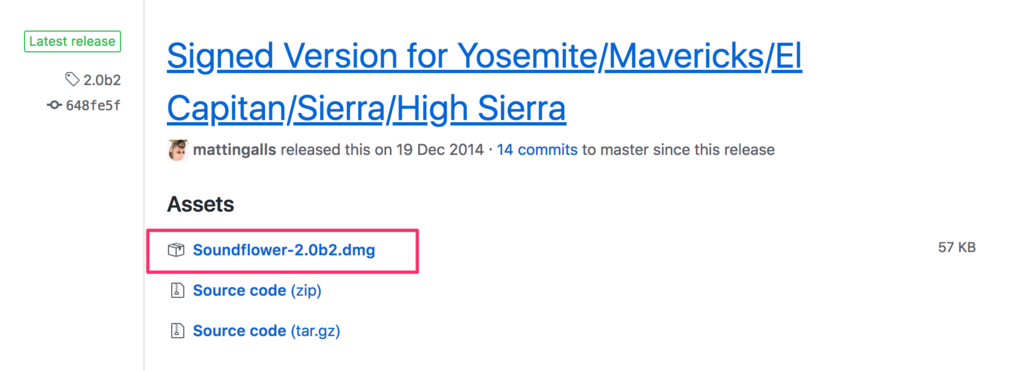
サウンド設定
Soundflowerのインストールが済んだら、システム環境設定 -> サウンド を開き、「出力」と「入力」をそれぞれ Soundflower (2ch) に変更します。
出力

入力
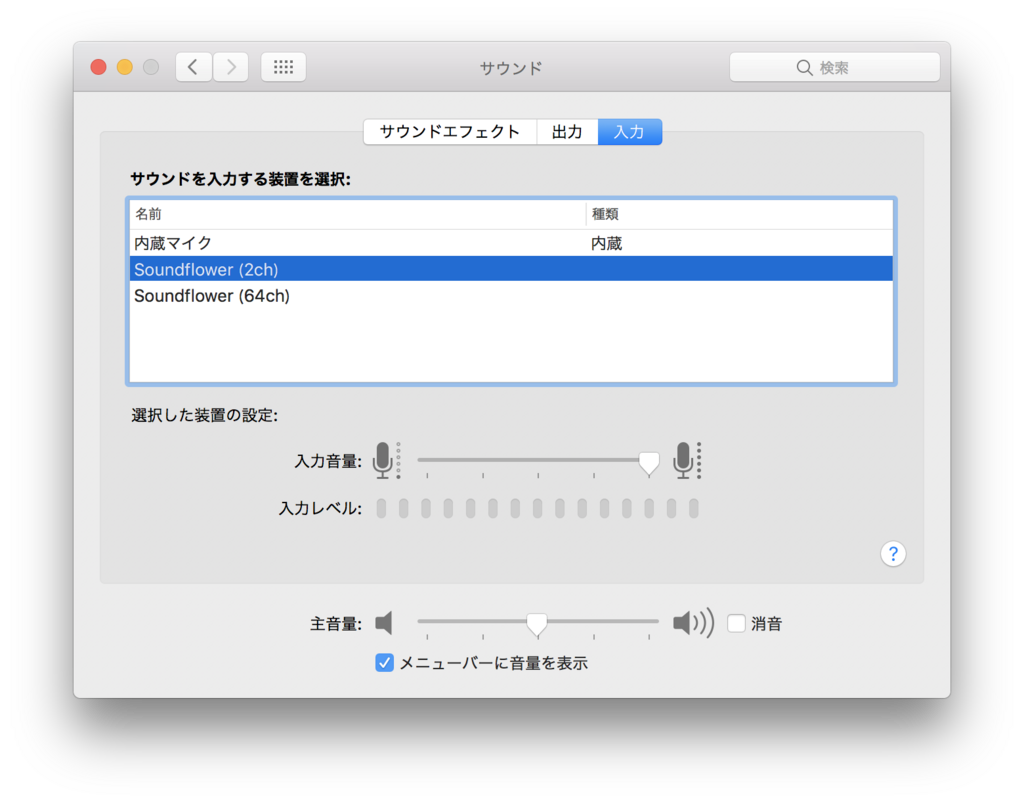
Googleドキュメントで使用する入力デバイスを選択する
Googleドキュメントを開き、ブラウザのアドレスバーの右端に表示されるビデオマークをクリックして、入力デバイスを選択します。
(Google Chromeの場合)

音声ファイルを再生する
文字起こしをしたい音声ファイルを再生します。
※ この時、出力はSoundflowerになっているため、内蔵スピーカやイヤフォンから音声は聞こえません。

Googleドキュメントで音声入力
Googleドキュメントを開き、通常の音声入力を行う手順で、マイクをOnにします。
※ ウィンドウが非アクティブになると音声入力が停止されるので注意が必要です。

参考
https://support.google.com/docs/answer/4492226?hl=ja https://qiita.com/Sasakky/items/09e3bc1536f0569fc893